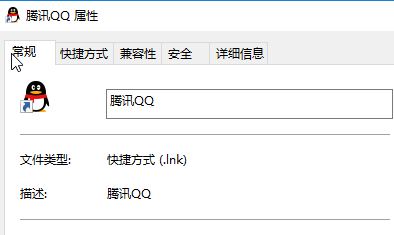
【快捷方式】
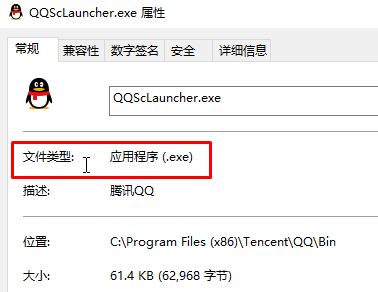
【安装路径的程序】
win10系统显示文件后缀的操作方法
1、按下【Win+E】打开资源管理器或者打开任意一个文件夹;
2、点击【查看】选卡,在下面勾选【文件扩展名】即可。
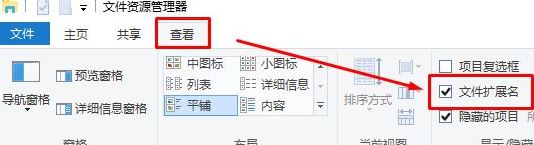
操作完成我们重新查看一下各种格式的文件就可以清楚的看到 【文件名.后缀名】 的显示方法了~
分享到:
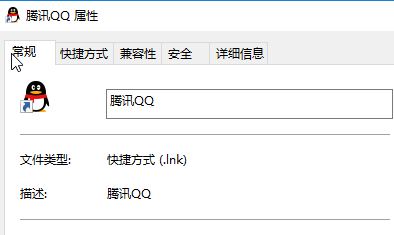
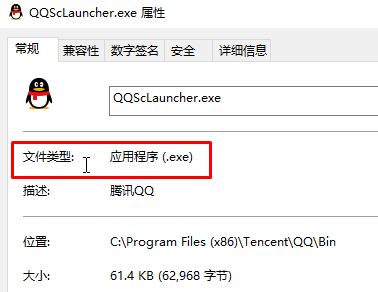
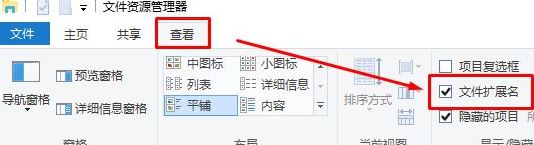
Copyright @ 2022 飞飞系统 feifeixitong.com